Bạn muốn điều khiển máy tính từ xa một cách dễ dàng? TeamViewer chính là giải pháp hoàn hảo dành cho bạn! Bài viết này sẽ hướng dẫn chi tiết cách tải, cài đặt và sử dụng TeamViewer miễn phí trên cả điện thoại và máy tính, giúp bạn làm chủ công nghệ và tối ưu hiệu suất công việc.
TeamViewer là gì? Tại sao nó lại quan trọng trong thời đại công nghệ số? Ứng dụng này cho phép bạn truy cập và điều khiển máy tính hoặc điện thoại khác từ xa, hỗ trợ đắc lực cho việc làm việc nhóm, hỗ trợ kỹ thuật, và chia sẻ dữ liệu một cách nhanh chóng và tiện lợi. Hãy cùng tintucgameonline.net tìm hiểu cách khai thác tối đa tiềm năng của công cụ mạnh mẽ này!
## Cài Đặt và Sử Dụng TeamViewer trên Máy Tính
### Tải và Cài Đặt TeamViewer trên Windows và macOS
Bước 1: Truy cập trang web chính thức của TeamViewer và tải phiên bản phù hợp với hệ điều hành của bạn (Windows hoặc macOS). Tải TeamViewer
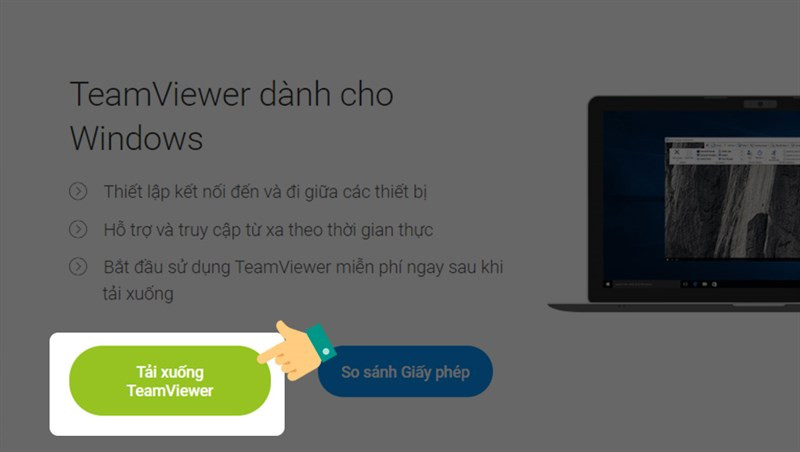
Bước 2: Sau khi tải xuống hoàn tất, mở file cài đặt.
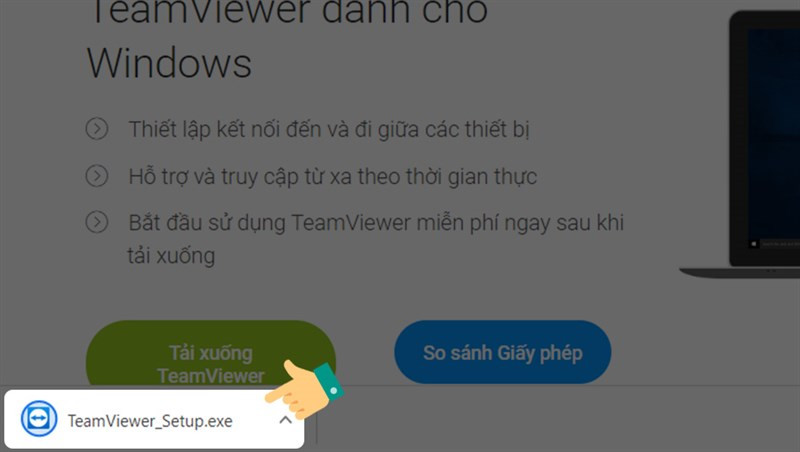 Mở file cài đặt
Mở file cài đặt
Bước 3: Chọn “Default installation” và “Personal / Non-commercial use” để sử dụng miễn phí. Sau đó, nhấp “Accept – Finish”.
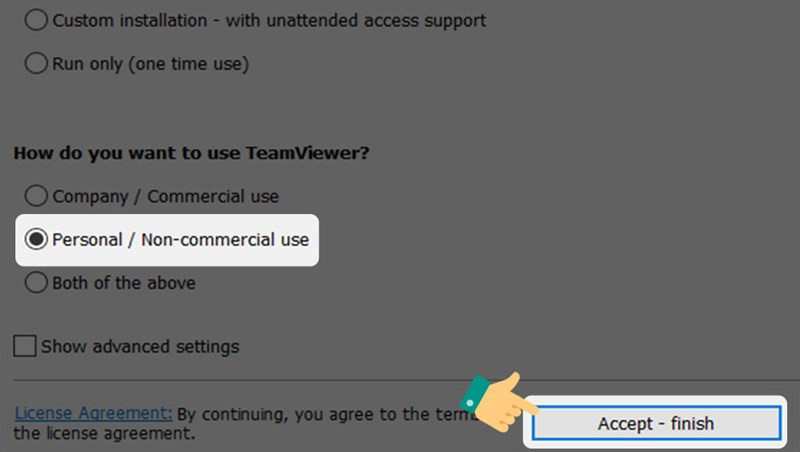 Cài đặt ứng dụng
Cài đặt ứng dụng
Bước 4: Đợi quá trình cài đặt hoàn tất và nhấn “OK”.
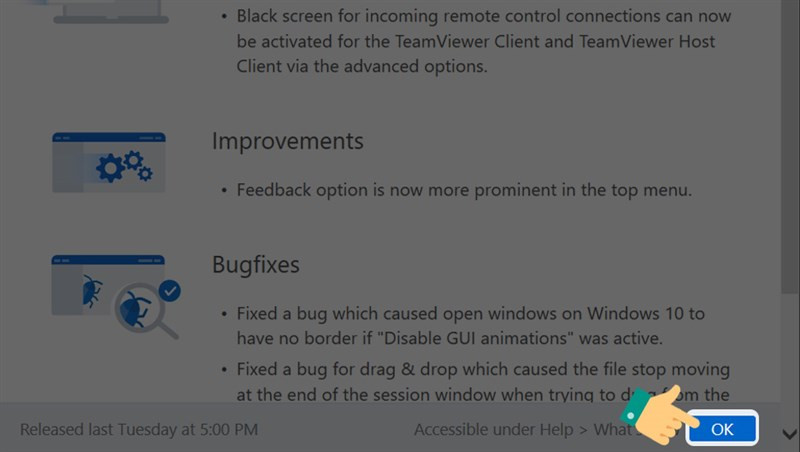 Hoàn tất cài đặt
Hoàn tất cài đặt
### Sử Dụng TeamViewer trên Máy Tính
Sau khi cài đặt, mở ứng dụng TeamViewer. Bạn sẽ thấy ID và mật khẩu của máy tính. Để điều khiển máy tính khác, hãy nhập ID của máy đó vào ô “Partner ID” và nhấn kết nối.
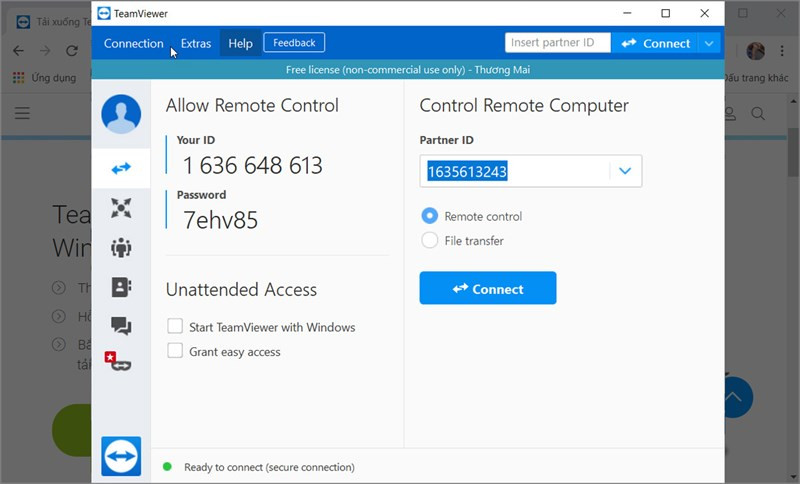
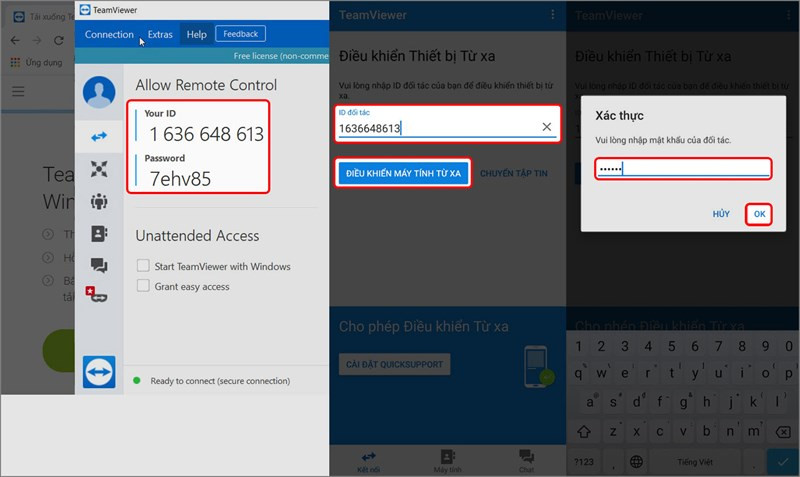 Kết nối với máy tính khác
Kết nối với máy tính khác
## Cài Đặt và Sử Dụng TeamViewer trên Điện Thoại
Bước 1: Tải và cài đặt ứng dụng TeamViewer QuickSupport từ CH Play (Android) hoặc App Store (iOS). Tải TeamViewer QuickSupport
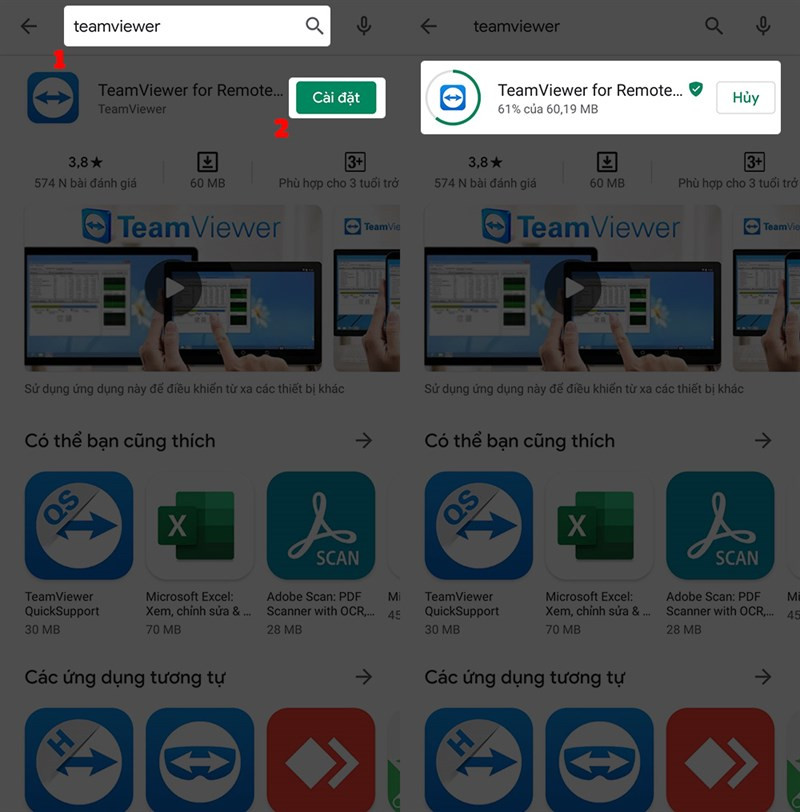 Tải ứng dụng di động
Tải ứng dụng di động
Bước 2: Mở ứng dụng và cung cấp ID của thiết bị cho người muốn điều khiển.
Bước 3: Người điều khiển sẽ nhập ID của bạn vào ứng dụng TeamViewer trên máy tính và kết nối.
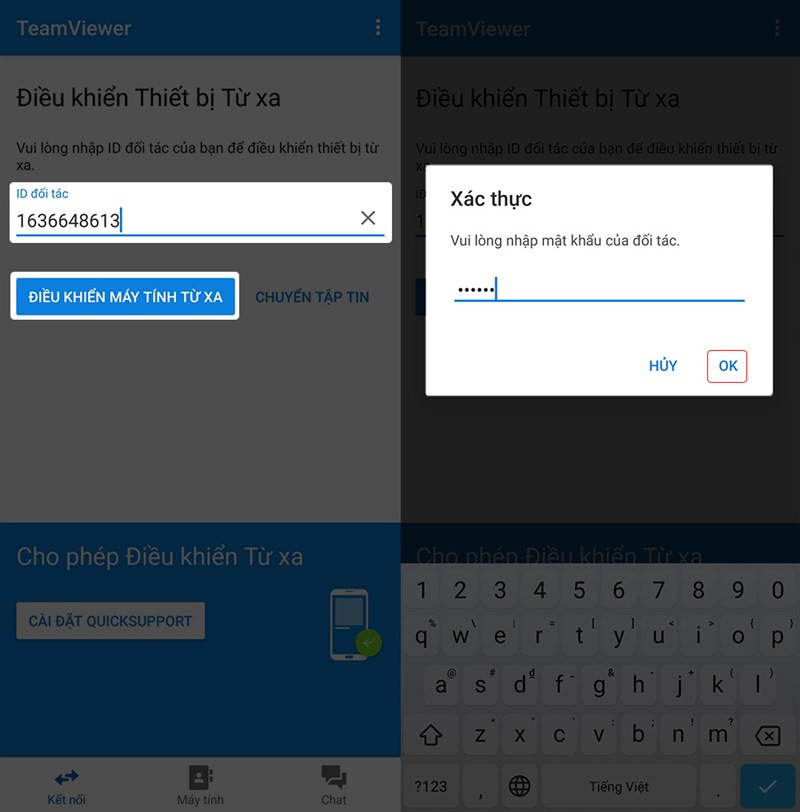 Nhập ID và mật khẩu
Nhập ID và mật khẩu
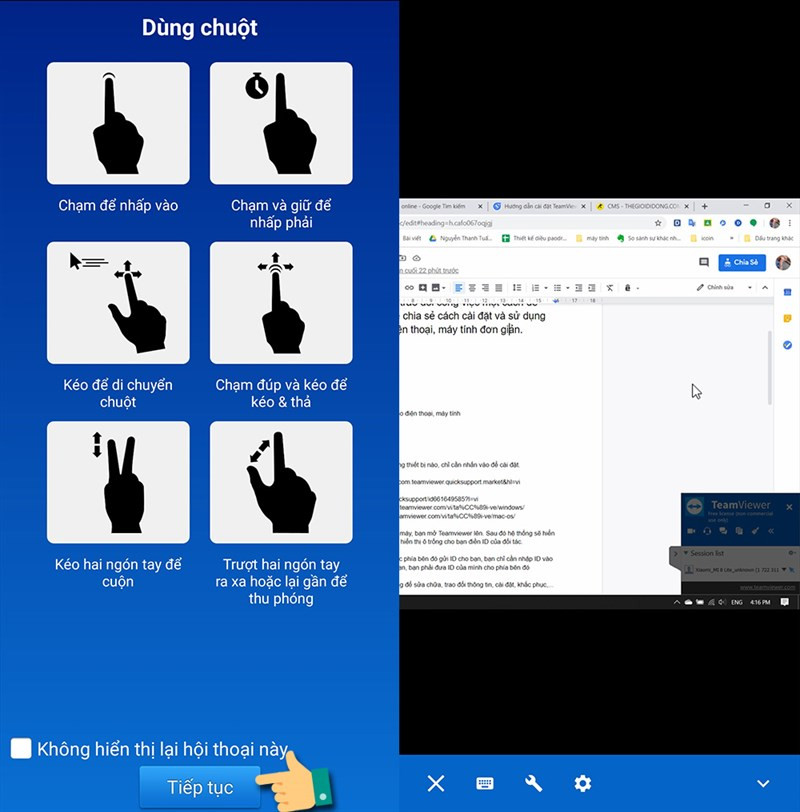 Điều khiển từ xa
Điều khiển từ xa
## Kết Luận
TeamViewer là một công cụ hỗ trợ đắc lực cho công việc và cuộc sống. Hy vọng bài viết này đã giúp bạn hiểu rõ cách cài đặt và sử dụng TeamViewer miễn phí trên cả máy tính và điện thoại. Hãy chia sẻ bài viết này nếu bạn thấy hữu ích và để lại bình luận nếu bạn có bất kỳ thắc mắc nào nhé!



